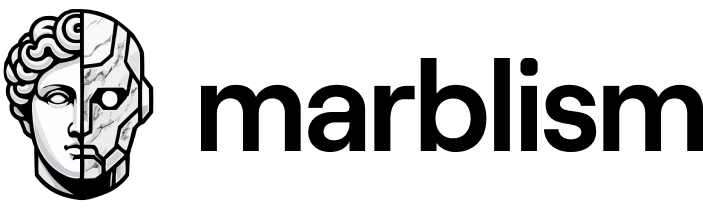Contrôles de santé (Terminus)
L'intégration de Terminus vous fournit des contrôles de santé readiness/liveness. Les contrôles de santé sont cruciaux lorsqu'il s'agit de configurations backend complexes. En bref, un contrôle de santé dans le domaine du développement web consiste généralement en une adresse spéciale, par exemple, https://my-website.com/health/readiness.
Un service ou un composant de votre infrastructure (par exemple, Kubernetes) vérifie cette adresse en permanence. En fonction du code d'état HTTP renvoyé par une requête GET à cette adresse, le service prendra des mesures lorsqu'il recevra une réponse "malsaine".
Étant donné que la définition de "sain" ou "malsain" varie selon le type de service que vous fournissez, l'intégration Terminus vous aide avec un ensemble d'indicateurs de santé.
Par exemple, si votre serveur web utilise MongoDB pour stocker ses données, il serait vital de savoir si MongoDB est toujours opérationnel. Dans ce cas, vous pouvez utiliser le MongooseHealthIndicator. Si elle est configurée correctement - nous y reviendrons plus tard - votre adresse de contrôle de santé renverra un code de statut HTTP sain ou malsain, selon que MongoDB est en cours d'exécution ou non.
Pour commencer#
Pour commencer avec @nestjs/terminus, nous devons installer les dépendances nécessaires.
$ npm install --save @nestjs/terminus
Mise en place d'un contrôle de santé#
Un contrôle de santé représente un résumé des indicateurs de santé. Un indicateur de santé exécute un contrôle d'un service, pour savoir s'il est dans un état sain ou malsain. Un contrôle de santé est positif si tous les indicateurs de santé assignés sont opérationnels. Parce que beaucoup d'applications auront besoin d'indicateurs de santé similaires, @nestjs/terminus fournit un ensemble d'indicateurs prédéfinis, tels que :
HttpHealthIndicatorTypeOrmHealthIndicatorMongooseHealthIndicatorSequelizeHealthIndicatorMikroOrmHealthIndicatorPrismaHealthIndicatorMicroserviceHealthIndicatorGRPCHealthIndicatorMemoryHealthIndicatorDiskHealthIndicator
Pour commencer notre premier contrôle de santé, créons le module HealthModule et importons-y le module TerminusModule dans son tableau d'importations.
Astuce Pour créer le module à l'aide de la CLI Nest, il suffit d'exécuter la commande $ nest g module health.
import { Module } from '@nestjs/common';
import { TerminusModule } from '@nestjs/terminus';
@Module({
imports: [TerminusModule]
})
export class HealthModule {}
Nos contrôles de santé peuvent être exécutés à l'aide d'un contrôleur, qui peut être facilement configuré à l'aide du Nest CLI.
$ nest g controller health
Info Il est fortement recommandé d'activer les hooks d'arrêt dans votre application. L'intégration Terminus utilise cet événement du cycle de vie s'il est activé. Pour en savoir plus sur les hooks d'arrêt ici.
Contrôle de santé HTTP#
Une fois que nous avons installé @nestjs/terminus, importé notre TerminusModule et créé un nouveau contrôleur, nous sommes prêts à créer un contrôle de santé.
Le HTTPHealthIndicator nécessite le paquetage @nestjs/axios, assurez-vous donc de l'avoir installé :
$ npm i --save @nestjs/axios axios
Nous pouvons maintenant configurer notre HealthController:
import { Controller, Get } from '@nestjs/common';
import { HealthCheckService, HttpHealthIndicator, HealthCheck } from '@nestjs/terminus';
@Controller('health')
export class HealthController {
constructor(
private health: HealthCheckService,
private http: HttpHealthIndicator,
) {}
@Get()
@HealthCheck()
check() {
return this.health.check([
() => this.http.pingCheck('nestjs-docs', 'https://docs.nestjs.com'),
]);
}
}
import { Controller, Dependencies, Get } from '@nestjs/common';
import { HealthCheckService, HttpHealthIndicator, HealthCheck } from '@nestjs/terminus';
@Controller('health')
@Dependencies(HealthCheckService, HttpHealthIndicator)
export class HealthController {
constructor(
private health,
private http,
) { }
@Get()
@HealthCheck()
healthCheck() {
return this.health.check([
() => this.http.pingCheck('nestjs-docs', 'https://docs.nestjs.com'),
])
}
}
import { Module } from '@nestjs/common';
import { TerminusModule } from '@nestjs/terminus';
import { HttpModule } from '@nestjs/axios';
import { HealthController } from './health.controller';
@Module({
imports: [TerminusModule, HttpModule],
controllers: [HealthController],
})
export class HealthModule {}
import { Module } from '@nestjs/common';
import { TerminusModule } from '@nestjs/terminus';
import { HttpModule } from '@nestjs/axios';
import { HealthController } from './health.controller';
@Module({
imports: [TerminusModule, HttpModule],
controllers: [HealthController],
})
export class HealthModule {}
Notre contrôle de santé va maintenant envoyer une requête GET à l'adresse https://docs.nestjs.com. Si nous obtenons une réponse saine de cette adresse, notre route à http://localhost:3000/health retournera l'objet suivant avec un code de statut 200.
{
"status": "ok",
"info": {
"nestjs-docs": {
"status": "up"
}
},
"error": {},
"details": {
"nestjs-docs": {
"status": "up"
}
}
}
L'interface de cet objet de réponse est accessible depuis le paquet @nestjs/terminus avec l'interface HealthCheckResult.
status | Si un indicateur de santé a échoué, le statut sera 'error'. Si l'application NestJS s'arrête mais accepte toujours des requêtes HTTP, le contrôle de santé aura le statut 'shutting_down'. | 'error' | 'ok' | 'shutting_down' |
info | Objet contenant des informations sur chaque indicateur de santé dont l'état est 'up', c'est-à-dire " sain ". | object |
error | Objet contenant des informations sur chaque indicateur de santé dont l'état est 'down', c'est-à-dire "malsain". | object |
details | Objet contenant toutes les informations relatives à chaque indicateur de santé | object |
Contrôle de codes de réponse HTTP spécifiques
Dans certains cas, vous pouvez vouloir contrôler des critères spécifiques et valider la réponse. Par exemple, supposons que https://my-external-service.com renvoie un code de réponse 204. Avec HttpHealthIndicator.responseCheck, vous pouvez contrôler ce code de réponse spécifiquement et déterminer que tous les autres codes sont malsains.
Dans le cas où un autre code de réponse que 204 est retourné, l'exemple suivant serait malsain. Le troisième paramètre vous demande de fournir une fonction (sync ou async) qui retourne un booléen indiquant si la réponse est considérée comme saine (true) ou malsaine (false).
// Dans la classe `HealthController` (contrôleur de santé)
@Get()
@HealthCheck()
check() {
return this.health.check([
() =>
this.http.responseCheck(
'my-external-service',
'https://my-external-service.com',
(res) => res.status === 204,
),
]);
}
Indicateur de santé TypeOrm#
Terminus offre la possibilité d'ajouter des contrôles de base de données à votre contrôle de santé. Pour commencer à utiliser cet indicateur de santé, vous devez Pour commencer à utiliser cet indicateur de santé, vous devriez lire le chapitre Base de données et vous assurer que la connexion à la base de données de votre application est bien établie.
Astuce Dans les coulisses, leTypeOrmHealthIndicatorexécute simplement une commande SQLSELECT 1qui est souvent utilisée pour vérifier si la base de données est toujours vivante. Dans le cas où vous utilisez une base de données Oracle, il utiliseSELECT 1 FROM DUAL.
@Controller('health')
export class HealthController {
constructor(
private health: HealthCheckService,
private db: TypeOrmHealthIndicator,
) {}
@Get()
@HealthCheck()
check() {
return this.health.check([
() => this.db.pingCheck('database'),
]);
}
}
@Controller('health')
@Dependencies(HealthCheckService, TypeOrmHealthIndicator)
export class HealthController {
constructor(
private health,
private db,
) { }
@Get()
@HealthCheck()
healthCheck() {
return this.health.check([
() => this.db.pingCheck('database'),
])
}
}
Si votre base de données est accessible, vous devriez maintenant voir le résultat JSON suivant lorsque vous demandez http://localhost:3000/health avec une requête GET :
{
"status": "ok",
"info": {
"database": {
"status": "up"
}
},
"error": {},
"details": {
"database": {
"status": "up"
}
}
}
Si votre application utilise plusieurs bases de données, vous devez injecter chaque connexion dans votre HealthController. dans votre HealthController. Ensuite, vous pouvez simplement passer la référence de la connexion au TypeOrmHealthIndicator.
@Controller('health')
export class HealthController {
constructor(
private health: HealthCheckService,
private db: TypeOrmHealthIndicator,
@InjectConnection('albumsConnection')
private albumsConnection: Connection,
@InjectConnection()
private defaultConnection: Connection,
) {}
@Get()
@HealthCheck()
check() {
return this.health.check([
() => this.db.pingCheck('albums-database', { connection: this.albumsConnection }),
() => this.db.pingCheck('database', { connection: this.defaultConnection }),
]);
}
}
Indicateur de santé du disque#
Avec le DiskHealthIndicator nous pouvons contrôler la quantité de stockage utilisée. Pour commencer, assurez-vous d'injecter le DiskHealthIndicator dans votre HealthController. L'exemple suivant contrôle le stockage utilisé du chemin / (ou sous Windows vous pouvez utiliser `C:\N-). Si cela dépasse plus de 50% de l'espace de stockage total, il répondra avec un bilan de santé malsain.
@Controller('health')
export class HealthController {
constructor(
private readonly health: HealthCheckService,
private readonly disk: DiskHealthIndicator,
) {}
@Get()
@HealthCheck()
check() {
return this.health.check([
() => this.disk.checkStorage('storage', { path: '/', thresholdPercent: 0.5 }),
]);
}
}
@Controller('health')
@Dependencies(HealthCheckService, DiskHealthIndicator)
export class HealthController {
constructor(health, disk) {}
@Get()
@HealthCheck()
healthCheck() {
return this.health.check([
() => this.disk.checkStorage('storage', { path: '/', thresholdPercent: 0.5 }),
])
}
}
Avec la fonction DiskHealthIndicator.checkStorage vous avez aussi la possibilité de contrôler une quantité fixe d'espace. L'exemple suivant serait malsain dans le cas où le chemin /my-app/ dépasserait 250GB.
// Dans la classe `HealthController` (contrôleur de santé)
@Get()
@HealthCheck()
check() {
return this.health.check([
() => this.disk.checkStorage('storage', { path: '/', threshold: 250 * 1024 * 1024 * 1024, })
]);
}
Indicateur de santé de la mémoire#
Pour s'assurer que votre processus ne dépasse pas une certaine limite de mémoire, le MemoryHealthIndicator peut être utilisé. L'exemple suivant peut être utilisé pour contrôler le volume de mémoire de votre processus.
Astuce Le heap est la partie de la mémoire où réside la mémoire allouée dynamiquement (c'est-à-dire la mémoire allouée via malloc). La mémoire allouée à partir du heap restera allouée jusqu'à ce que l'une des situations suivantes se produise :
- La mémoire est free (libérée)
- Le programme se termine
@Controller('health')
export class HealthController {
constructor(
private health: HealthCheckService,
private memory: MemoryHealthIndicator,
) {}
@Get()
@HealthCheck()
check() {
return this.health.check([
() => this.memory.checkHeap('memory_heap', 150 * 1024 * 1024),
]);
}
}
@Controller('health')
@Dependencies(HealthCheckService, MemoryHealthIndicator)
export class HealthController {
constructor(health, memory) {}
@Get()
@HealthCheck()
healthCheck() {
return this.health.check([
() => this.memory.checkHeap('memory_heap', 150 * 1024 * 1024),
])
}
}
Il est également possible de vérifier le RSS mémoire de votre processus avec MemoryHealthIndicator.checkRSS. Cet exemple renverrait un code de réponse malsain dans le cas où votre processus aurait plus de 150MB alloués.
Astuce RSS est la taille de l'ensemble résident (Resident Set Size) et sert à indiquer la quantité de mémoire allouée à ce processus et se trouvant dans la RAM. Elle n'inclut pas la mémoire qui est échangée. Elle inclut la mémoire des bibliothèques partagées tant que les pages de ces bibliothèques sont effectivement en mémoire. Elle inclut toute la mémoire de la pile et du tas (heap).
// Dans la classe `HealthController` (contrôleur de santé)
@Get()
@HealthCheck()
check() {
return this.health.check([
() => this.memory.checkRSS('memory_rss', 150 * 1024 * 1024),
]);
}
Indicateur de santé personnalisé#
Dans certains cas, les indicateurs de santé prédéfinis fournis par @nestjs/terminus ne couvrent pas tous vos besoins en matière de contrôle de santé. Dans ce cas, vous pouvez configurer un indicateur de santé personnalisé en fonction de vos besoins.
Commençons par créer un service qui représentera notre indicateur personnalisé. Pour comprendre comment un indicateur est structuré, nous allons créer un exemple DogHealthIndicator. Ce service devrait avoir l'état 'up' si chaque objet Dog a le type 'goodboy'. Si cette condition n'est pas remplie, il doit générer une erreur.
import { Injectable } from '@nestjs/common';
import { HealthIndicatorService } from '@nestjs/terminus';
export interface Dog {
name: string;
type: string;
}
@Injectable()
export class DogHealthIndicator {
constructor(
private readonly healthIndicatorService: HealthIndicatorService
) {}
private dogs: Dog[] = [
{ name: 'Fido', type: 'goodboy' },
{ name: 'Rex', type: 'badboy' },
];
async isHealthy(key: string){
const indicator = this.healthIndicatorService.check(key);
const badboys = this.dogs.filter(dog => dog.type === 'badboy');
const isHealthy = badboys.length === 0;
if (!isHealthy) {
return indicator.down({ badboys: badboys.length });
}
return indicator.up();
}
}
import { Injectable } from '@nestjs/common';
import { HealthIndicatorService } from '@nestjs/terminus';
@Injectable()
@Dependencies(HealthIndicatorService)
export class DogHealthIndicator {
constructor(healthIndicatorService) {
this.healthIndicatorService = healthIndicatorService;
}
private dogs = [
{ name: 'Fido', type: 'goodboy' },
{ name: 'Rex', type: 'badboy' },
];
async isHealthy(key){
const indicator = this.healthIndicatorService.check(key);
const badboys = this.dogs.filter(dog => dog.type === 'badboy');
const isHealthy = badboys.length === 0;
if (!isHealthy) {
return indicator.down({ badboys: badboys.length });
}
return indicator.up();
}
}
La prochaine chose à faire est d'enregistrer l'indicateur de santé en tant que fournisseur.
import { Module } from '@nestjs/common';
import { TerminusModule } from '@nestjs/terminus';
import { DogHealthIndicator } from './dog.health';
@Module({
controllers: [HealthController],
imports: [TerminusModule],
providers: [DogHealthIndicator]
})
export class HealthModule { }
Astuce Dans une application réelle, leDogHealthIndicatordevrait être fourni dans un module séparé, par exemple,DogModule, qui sera ensuite importé par leHealthModule.
La dernière étape nécessaire est d'ajouter l'indicateur de santé maintenant disponible dans le point de terminaison de contrôle de santé requis. Pour cela, nous retournons dans notre HealthController et l'ajoutons à notre fonction check.
import { HealthCheckService, HealthCheck } from '@nestjs/terminus';
import { Injectable, Dependencies, Get } from '@nestjs/common';
import { DogHealthIndicator } from './dog.health';
@Injectable()
export class HealthController {
constructor(
private health: HealthCheckService,
private dogHealthIndicator: DogHealthIndicator
) {}
@Get()
@HealthCheck()
healthCheck() {
return this.health.check([
() => this.dogHealthIndicator.isHealthy('dog'),
])
}
}
import { HealthCheckService, HealthCheck } from '@nestjs/terminus';
import { Injectable, Get } from '@nestjs/common';
import { DogHealthIndicator } from './dog.health';
@Injectable()
@Dependencies(HealthCheckService, DogHealthIndicator)
export class HealthController {
constructor(
health,
dogHealthIndicator
) {
this.health = health;
this.dogHealthIndicator = dogHealthIndicator;
}
@Get()
@HealthCheck()
healthCheck() {
return this.health.check([
() => this.dogHealthIndicator.isHealthy('dog'),
])
}
}
Journalisation#
Terminus ne consigne que les messages d'erreur, par exemple lorsqu'un Healthcheck a échoué. Avec la méthode TerminusModule.forRoot() vous avez plus de contrôle sur la façon dont les erreurs sont enregistrées et vous pouvez aussi prendre complètement en charge la journalisation elle-même.
Dans cette section, nous allons vous expliquer comment créer un logger personnalisé TerminusLogger. Ce logger étend le logger intégré.
Vous pouvez donc choisir la partie du logger que vous souhaitez écraser.
Info Si vous souhaitez en savoir plus sur les loggers personnalisés dans NestJS, vous pouvez en lire plus ici.
import { Injectable, Scope, ConsoleLogger } from '@nestjs/common';
@Injectable({ scope: Scope.TRANSIENT })
export class TerminusLogger extends ConsoleLogger {
error(message: any, stack?: string, context?: string): void;
error(message: any, ...optionalParams: any[]): void;
error(
message: unknown,
stack?: unknown,
context?: unknown,
...rest: unknown[]
): void {
// Remplacer ici la façon dont les messages d'erreur doivent être enregistrés
}
}
Une fois que vous avez créé votre logger personnalisé, tout ce que vous avez à faire est de le passer dans le TerminusModule.forRoot() comme tel.
@Module({
imports: [
TerminusModule.forRoot({
logger: TerminusLogger,
}),
],
})
export class HealthModule {}
Pour supprimer complètement les messages de journal provenant de Terminus, y compris les messages d'erreur, configurez Terminus comme tel.
@Module({
imports: [
TerminusModule.forRoot({
logger: false,
}),
],
})
export class HealthModule {}
Terminus vous permet de configurer l'affichage des erreurs de Healthcheck dans vos journaux.
| Style du journal d'erreurs | Description | Example |
|---|---|---|
json (par défaut) | Affiche un résumé du résultat du contrôle de santé en cas d'erreur sous la forme d'un objet JSON. |  |
pretty | Affiche un résumé du résultat du contrôle de santé en cas d'erreur dans des cases formatées et met en évidence les résultats positifs ou erronés. | 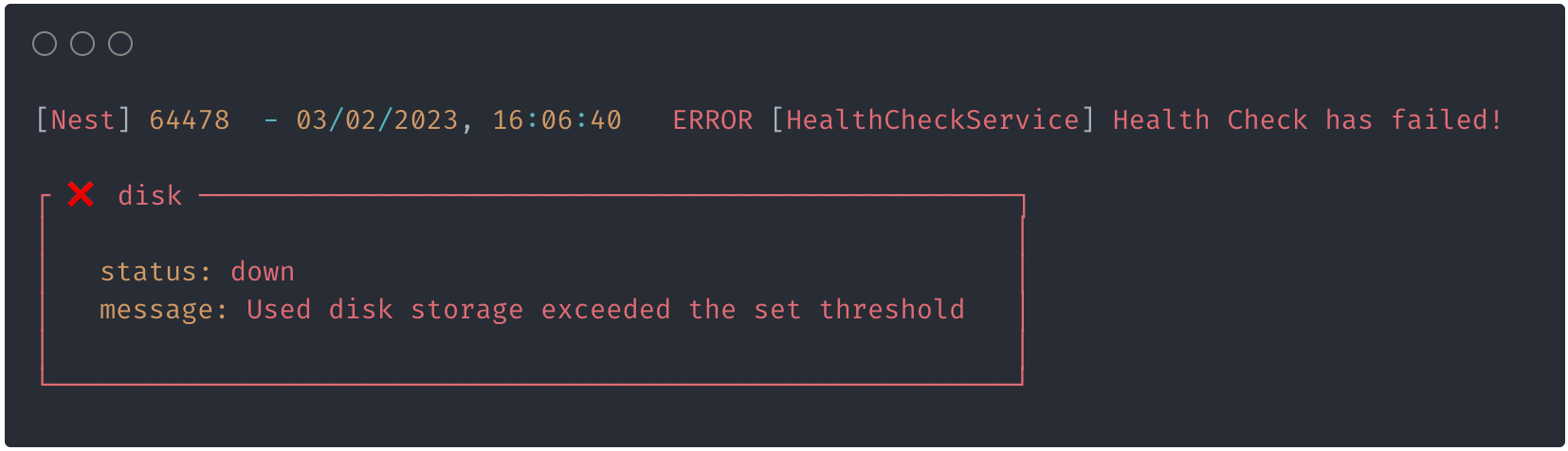 |
Vous pouvez changer le style du journal en utilisant l'option de configuration errorLogStyle comme dans l'extrait suivant.
@Module({
imports: [
TerminusModule.forRoot({
errorLogStyle: 'pretty',
}),
]
})
export class HealthModule {}
Délai d'arrêt en douceur#
Si votre application nécessite de reporter son processus d'arrêt, Terminus peut s'en charger pour vous. Ce paramètre peut s'avérer particulièrement bénéfique lorsque vous travaillez avec un orchestrateur tel que Kubernetes. En définissant un délai légèrement plus long que l'intervalle de contrôle de l'état de préparation, vous pouvez obtenir un temps d'arrêt nul lors de l'arrêt des conteneurs.
@Module({
imports: [
TerminusModule.forRoot({
gracefulShutdownTimeoutMs: 1000,
}),
]
})
export class HealthModule {}
Plus d'exemples#
D'autres exemples pratiques sont disponibles ici.